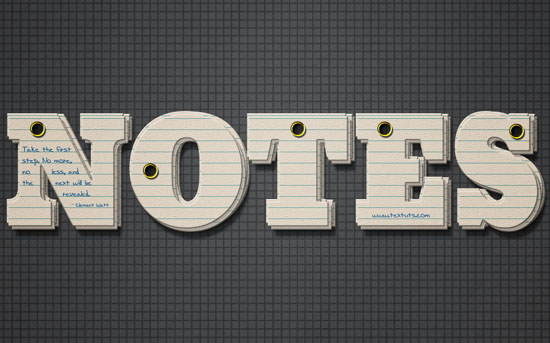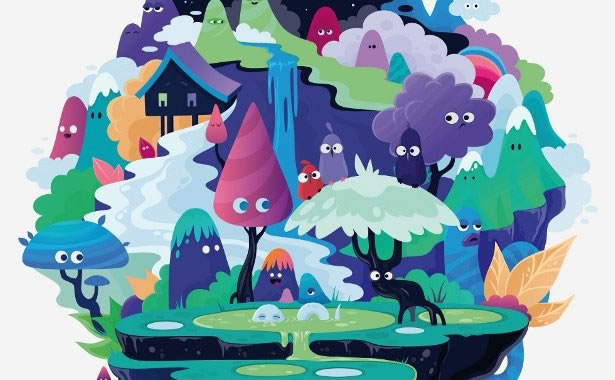萬盛學電腦網 >> 圖文處理 >> CAD >> CAD使用教程 >> 常見案例解析 >> AutoCAD三維實例異形三通的畫法
AutoCAD三維實例異形三通的畫法
本例為CAD三維實例教程,教程主要講解了異形三通的畫法,希望能給朋友們帶來幫助。


1、根據實際尺寸畫出三通外壁三視圖以及建模必需的實長線。(圖1)
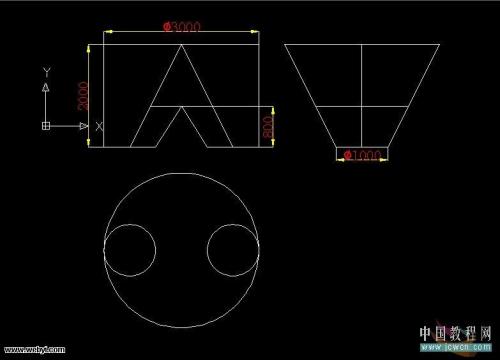
2、再畫出內壁外形。(圖2)
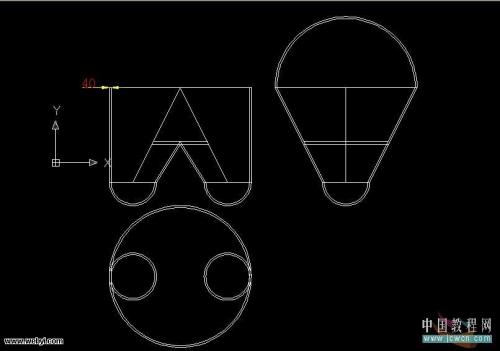
3.把三通俯視圖內外圓分開,以免混淆。(圖3)
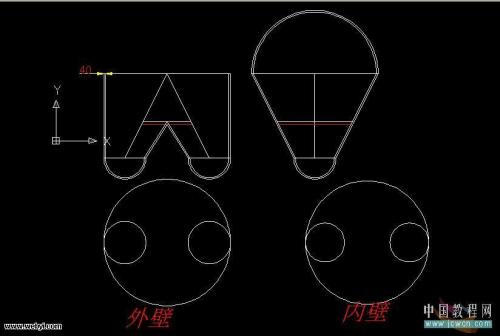
4、復制左視圖紅色線段,基點為中心點,第二點為左俯視圖的圓心。再次復制左視圖黃色線段,基點為中心點,第二為右俯視圖的圓心。(圖4)
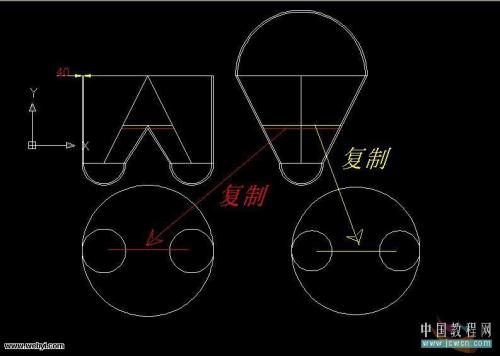
5、旋轉俯視圖的紅、黃兩線段,基點為圓心,旋轉角度為90°.
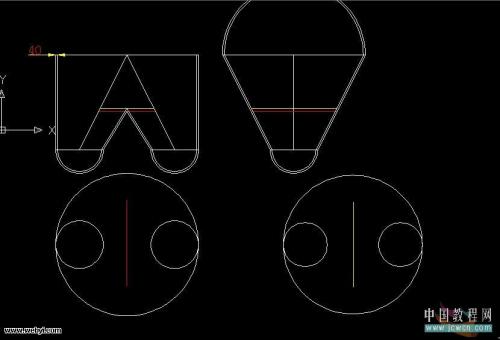
6、復制主視圖紅黃兩線段,基點為線段中心,復制位置見圖6。
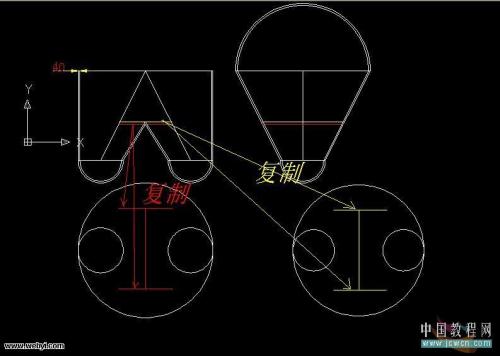
7、在俯視圖各畫兩矩形,見圖7.
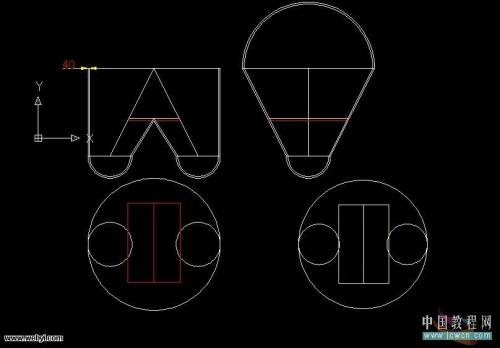
8、移動矩形,把矩形邊線移至象限線,見圖8.
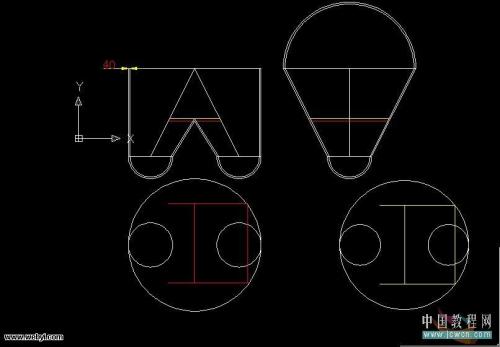
9、把矩形和小圓從俯視圖移出,見圖9.
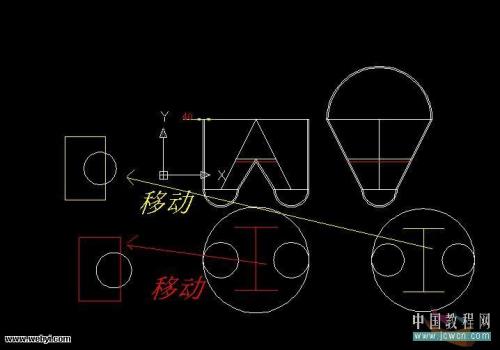
10、在對象特性面板上改變紅色矩形的標高,見圖10.
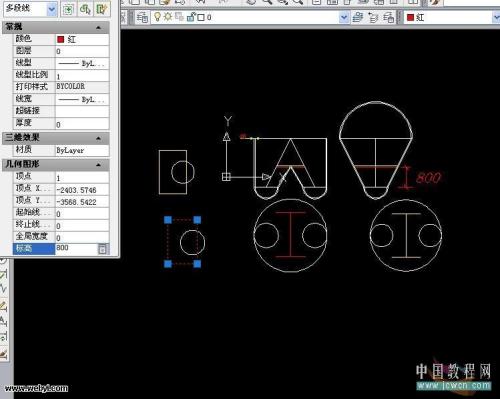
11、在對象特性面板上改變黃色矩形的標高,見圖11.
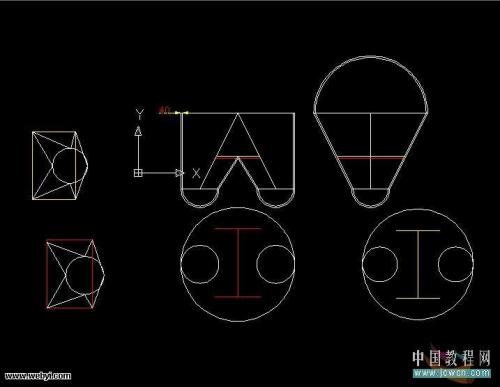
12、把矩形的四個端點與圓的象限點用線段連接起來,見圖12.
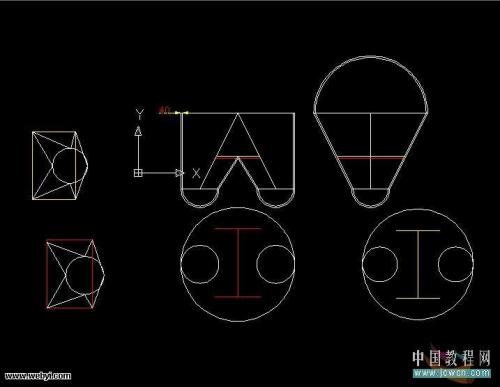
13、使用放樣命令,橫截面選矩形與圓,輸入G(路徑),選四個端點與圓象限點的8條連接線,再回車確定,兩方接圓畫成,見圖13.
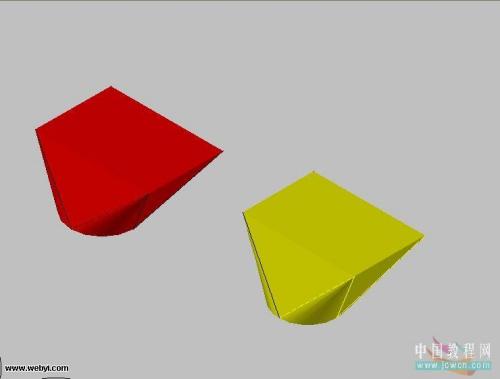
14、用剖切去掉方接圓的不要部分,見圖14.

15、在對象特性面板上改變俯視圖大圓的標高,見圖15.
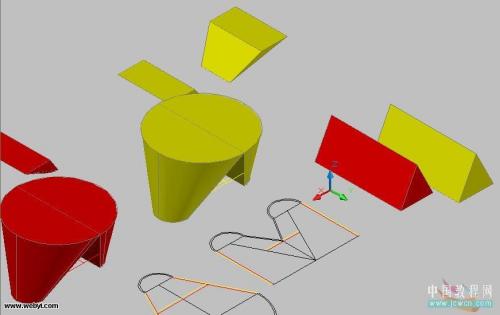
16、在對象特性面板上改變俯視圖3根紅色線段的標高,見圖16.
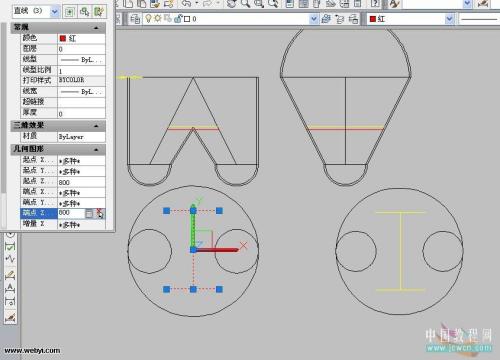
17、在對象特性面板上改變俯視圖3根黃色線段的標高,見圖17.
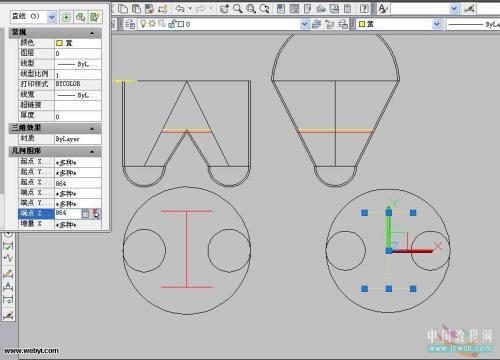
18、用放樣命令把大圓與小圓放樣,生成偏心錐台,見圖18.
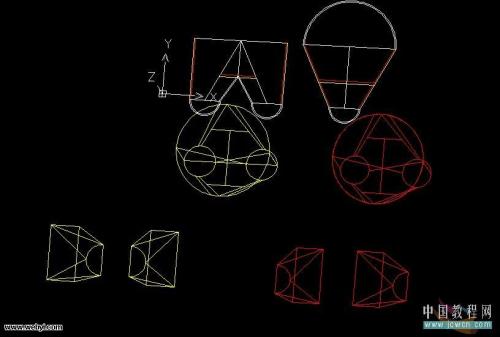
19、啟用自由動態觀察,調整好圖形位置,以便剖切,見圖19.
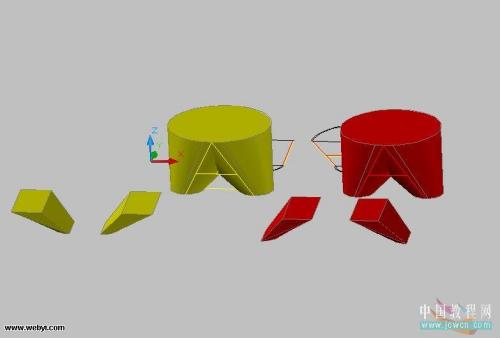
20、用剖切去掉偏心圓錐台的不要部分,見圖20.
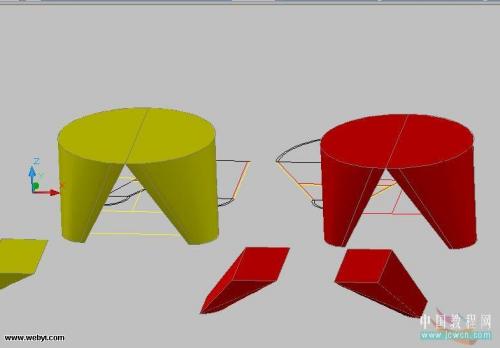
21、在主視圖,用多段線分別把A、B、C三點連接成三角形。再用多段線分別把A、D、E三點連接成三角形,見圖21.
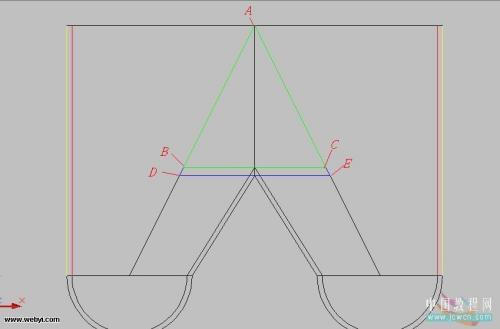
22、移動△ABC、△ADE,並做面域,見圖22.
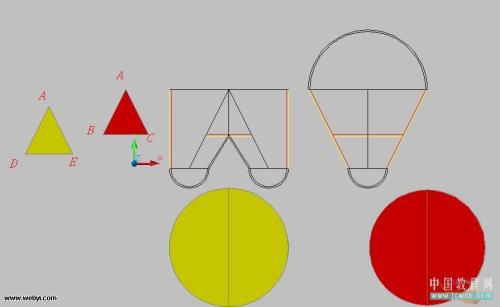
23、拉伸三角形,高度為3000,見圖23.
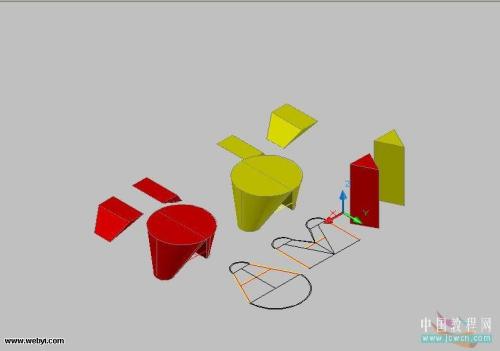
24、用三維旋轉命令旋轉三稜柱,見圖24.
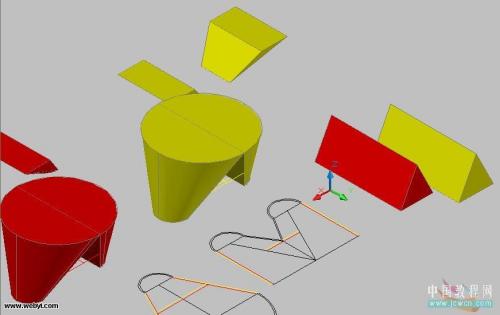
25、把三稜柱移動到位,並剖切掉多余部分,見圖25.
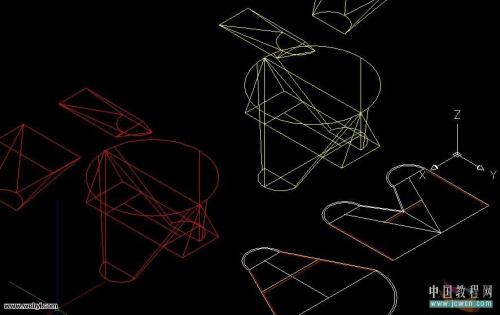
26、把方接圓移至合適位置,並並集,見圖26.
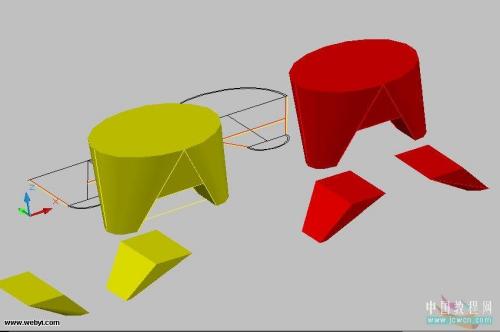
27、移動紅色三通,圓心重合,做差集,見圖27.
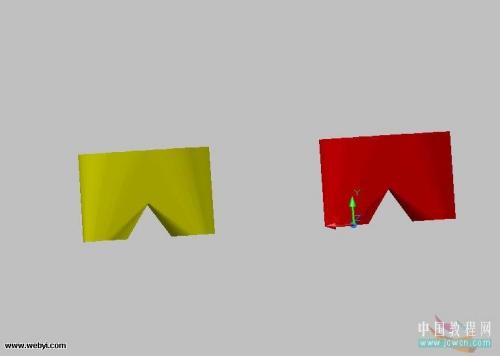
28、差集結束,實例完成,不對之處請指正。